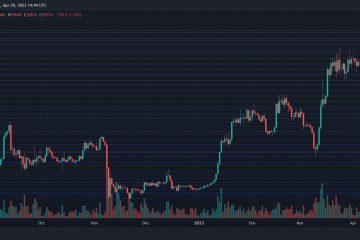Itt látni fogjuk, mit kell tenni, ha A Forza Horizon többjátékos mód nem működik Windows PC-n. A Forza Horizon 5 egy népszerű versenyautó videojáték, és a Forza Horizon játék ötödik kiadása. A legjobb grafikájának és egyedi játékmenetének köszönhetően megjelenése óta a legjobb versenyjátéknak tartják. A Forza Horizon 5 egyjátékos és többjátékos módban is játszható. De sok felhasználó számára a többjátékos mód nem működik a rendszerükön. Ha Ön is ugyanazzal a problémával küzd, próbálja ki az alábbi megoldásokat a probléma kiküszöbölésére.
A Forza Horizon 5 többjátékos mód nem működik PC-n
Ha a Forza Horizon 5 többjátékos mód nem megfelelő Windows 11/10 PC-n dolgozik, akkor itt van néhány javaslat, amelyek biztosan segítenek a probléma megoldásában:
Ellenőrizze a kiszolgáló állapotát Frissítse a hálózati illesztőprogramot a játék engedélyezőlistájára a Windows FirewallChange Services beállításon keresztül. Töltse le a legújabb javításfrissítést. Hibaelhárítás a Clean Boot alkalmazásban
Most , nézzük meg részletesen az összes megoldást.
1] Ellenőrizze a szerver állapotát
Mielőtt bármelyik műszaki megoldást kipróbálná, először meg kell győződnie arról, hogy a Forza Horizon 5 szerverek ideális állapotban vannak. Mint kiderült, ha a szerverek jelenleg leállással néznek szembe, akkor meg fog felelni a kérdéses problémának. Látogasson el bármely szerverállapot-ellenőrző webhelyre, és ellenőrizze a játékszerver állapotát. Még a Forza Twitter ügyfélszolgálatát is ellátogathatja a helyzettel kapcsolatos további útmutatásért.
2] Frissítés Hálózati illesztőprogram
A következő megoldás, amelyet megpróbálhat, a legújabb hálózati illesztőprogram-frissítés letöltése. A legtöbb kapcsolódási probléma, beleértve a többjátékos móddal kapcsolatos problémákat is, az elavult hálózati illesztőprogramból adódik. Megoldásként le kell töltenie a legújabb hálózati illesztőprogram-frissítést a rendszerre a probléma megoldásához. A következőképpen teheti meg.
A legújabb hálózati illesztőprogram-frissítést letöltheti a gyártó webhelyéről. Az Eszközkezelő segítségével frissítheti a hálózati illesztőprogramot a legújabb verzióra. A Windows opcionális frissítése is hasznos lehet ebben a helyzetben..Az illesztőprogram frissítéséhez használhat harmadik féltől származó illesztőprogramokat.
A frissítési folyamat befejezése után indítsa újra a rendszert. Indítsa el a játékot, és ellenőrizze, hogy játszhat-e többjátékos módban vagy sem. Ha nem, próbálkozzon a lista következő megoldásával.
Lásd: Forza Horizon 5 alacsony videomemória és kevés memória problémájának javítása
3] A játék engedélyezése a listán a Windows tűzfalon keresztül
Ha a játék le van tiltva a Windows tűzfal beállításai alatt, nem fog tudni hozzáférni a Horizon 5 többjátékos módhoz. A probléma megoldásához a játékot engedélyezőlistára kell helyeznie a tűzfalbeállításokon keresztül.
Első lépésként nyissa meg a Windows Defender Biztonsági központját. Válassza a Tűzfal és hálózatvédelem lehetőséget. Most kattintson az „Alkalmazás engedélyezése tűzfalon keresztül” elemre. Kattintson a „Beállítások módosítása” gombra. Győződjön meg arról, hogy rendelkezik rendszergazdai jogosultságokkal. A menüből válassza a Forza Horizon lehetőséget. Az alkalmazást manuálisan is hozzáadhatja az „Alkalmazás hozzáadása” lehetőség használatával. Engedélyezze a játék számára a privát és a nyilvános hálózatok elérését.
A folyamat befejezése után , indítsa újra a rendszert, és indítsa el a játékot. Ellenőrizze, hogy továbbra is szembesül-e a problémával. Ha igen, folytassa az útmutatóval.
Lásd: Forza Horizon Syncing Data 0%-on elakadt Windows PC-n
4] Szolgáltatásbeállítások módosítása
A listán szereplő következő megoldás az, hogy módosítani kell a szolgáltatások beállításait. Az alábbiakban felsoroljuk a követendő lépéseket.
Nyissa meg a Futtatás párbeszédpanelt a Windows + R billentyűparancs megnyomásával. A rendelkezésre álló helyre írja be a Service kifejezést, majd nyomja meg az Enter billentyűt. Keresse meg a > Xbox Accessory Management Service Properties, kattintson rá jobb gombbal, és válassza a Tulajdonságok lehetőséget. Módosítsa az Indítás típusát Automatikusra. Módosítsa a Szolgáltatás állapotát Start értékre. Kattintson az Alkalmaz > OK gombra.
Ismételje meg a folyamatot más Xbox-szolgáltatásokkal is. Pontosan ismételje meg a 3. lépést a 6. lépésig a következő szolgáltatásokhoz.
Xbox Live Auth Manager Xbox Live Game Az Xbox Live hálózati szolgáltatás mentése
Ha kész, indítsa el a játékot, és ellenőrizze a problémát.
5] Töltse le a legújabb javításfrissítést
A probléma másik elsődleges oka az elavult játék lehet. A többszereplős játékok, mint például a Forza Horizon 5, rendszeresen frissítik a javításokat. Minden frissítés teljesítményjavítást és hibajavításokat tartalmaz. És ahogy kinéz, a szóban forgó probléma a játék átmeneti hibája miatt alakult ki. Tehát töltse le a legújabb játékjavítás-frissítést a probléma megoldásához.
Olvassa el: A Forza Horizon 5 javítása folyamatosan összeomlik vagy lefagy indításkor
6] Hibaelhárítás Tiszta rendszerindítás
A következő lépés a Clean Boot hibaelhárítása. A Clean Boot elindítja a Windows rendszert az illesztőprogramok és az indítóprogramok minimális készletével. Ez segít kiküszöbölni a szoftverütközéseket, amikor telepít egy programot vagy egy frissítést, vagy futtat egy programot a Windows 11/10 rendszerű számítógépén.
Miért nem működik a Forza Horizon 5 többjátékos?
Ha a Forza A Horizon 5 többjátékos mód nem működik, nagy a valószínűsége annak, hogy nem töltötted le a legújabb hálózati illesztőprogram-frissítést. A probléma akkor is előfordul, ha a kiszolgáló jelenleg leállással néz szembe. A probléma elhárítása nagyon egyszerű.
Hogyan javíthatom ki a Forza 5 összeomlását?
A Forza 5 főként nem kompatibilis rendszeren omlik össze. Tehát győződjön meg arról, hogy rendszere megfelel a játék futtatásához szükséges minimális követelményeknek. Ha nem töltötte le a legújabb grafikus illesztőprogram-frissítést, a probléma szintén előfordul. A probléma megoldásához frissítenie kell az illesztőprogramot.
Olvassa el a következőt: A Forza Horizon 5 nem telepíthető Windows PC-re.